一、申请https证书
1.使用Let’s Encrypt申请通配符证书
- (1)官方介绍cerbot 0.22.0版本支持新的协议升级
# yum install letsencrypt
#certbot-2 --version
certbot 0.39.0
在了解该协议之前有几个注意点:
- 1)客户在申请 Let’s Encrypt 证书的时候,需要校验域名的所有权,证明操作者有权利为该域名申请证书,目前支持三种验证方式: dns-01:给域名添加一个 DNS TXT 记录。 http-01:在域名对应的 Web 服务器下放置一个 HTTP well-known URL 资源文件。 tls-sni-01:在域名对应的 Web 服务器下放置一个 HTTPS well-known URL 资源文件。 而申请通配符证书,只能使用 dns-01 的方式
- 2)ACME v2 和 v1 协议是互相不兼容的,为了使用 v2 版本,客户端需要创建另外一个账户(代表客户端操作者),以 Certbot 客户端为例,大家可以查看:
# tree /etc/letsencrypt/accounts -L 1
/etc/letsencrypt/accounts
└── acme-v02.api.letsencrypt.org
- 3)Enumerable Orders 和限制 为了实现通配符证书,Let’s Encrypt 在申请者身份校验上做了很大的改变。 有了订单 ID 的概念,主要是为了追踪通配符域名。 申请限制,在 V1 版本,Let’s Encrypt 为了避免滥操作,对申请证书有一些限制(很难学习,但是正常使用不会遇到该限制)。而 v2 版本,对于通配符证书,多了一个限制,New Orders per Account(每个证书订单数限制)。
(2)实践
certbot-2 certonly -d *.geovis.cloud --manual --preferred-challenges dns --server https://acme-v02.api.letsencrypt.org/directory
介绍下相关参数:
- certonly,表示安装模式,Certbot 有安装模式和验证模式两种类型的插件。
- --manual 表示手动安装插件,Certbot 有很多插件,不同的插件都可以申请证书,用户可以根据需要自行选择 -d 为那些主机申请证书,如果是通配符,输入 *.geovis.cloud(可以替换为自己的域名)
- --preferred-challenges dns,使用 DNS 方式校验域名所有权
- --server,Let’s Encrypt ACME v2 版本使用的服务器不同于 v1 版本,需要显示指定。
接下来命令输出:
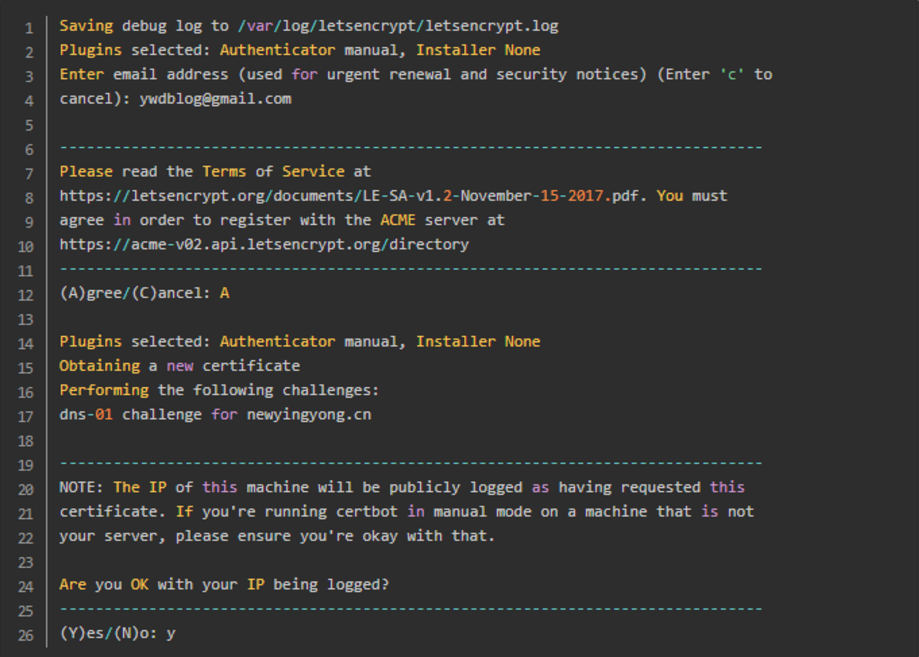
- 是否同意 Let’s Encrypt 协议要求
- 询问是否对域名和机器(IP)进行绑定 确认同意才能继续。
- 继续查看命令行的输出,非常关键:
- 要求配置 DNS TXT 记录,从而校验域名所有权,也就是判断证书申请者是否有域名的所有权。
- 上面输出要求给 _acme-challenge.geovis.cloud 配置一条 TXT 记录,在没有确认 TXT 记录生效之前不要回车执行。 我使用的是阿里云的域名服务器,登录控制台操作如下图:
** 注:上图,由于操作界面已经不存在,所以截取网友的操作界面图片** 然后输入下列命令确认 TXT 记录是否生效:
# dig -t txt _acme-challenge.geovis.cloud @8.8.8.8
; <<>> DiG 9.9.4-RedHat-9.9.4-73.el7_6 <<>> -t txt _acme-challenge.geovis.cloud @8.8.8.8
;; global options: +cmd
;; Got answer:
;; ->>HEADER<<- opcode: QUERY, status: NOERROR, id: 40875
;; flags: qr rd ra; QUERY: 1, ANSWER: 1, AUTHORITY: 0, ADDITIONAL: 1
;; OPT PSEUDOSECTION:
; EDNS: version: 0, flags:; udp: 512
;; QUESTION SECTION:
;_acme-challenge.geovis.cloud. IN TXT
;; ANSWER SECTION:
_acme-challenge.geovis.cloud. 599 IN TXT "btB7u3FLkbbPDYIWVjBXRjnNPWPzCaZzJLm5tLog4BE"
;; Query time: 79 msec
;; SERVER: 8.8.8.8#53(8.8.8.8)
;; WHEN: Fri Nov 29 16:22:05 CST 2019
;; MSG SIZE rcvd: 113
确认生效后,回车执行,输出如下:
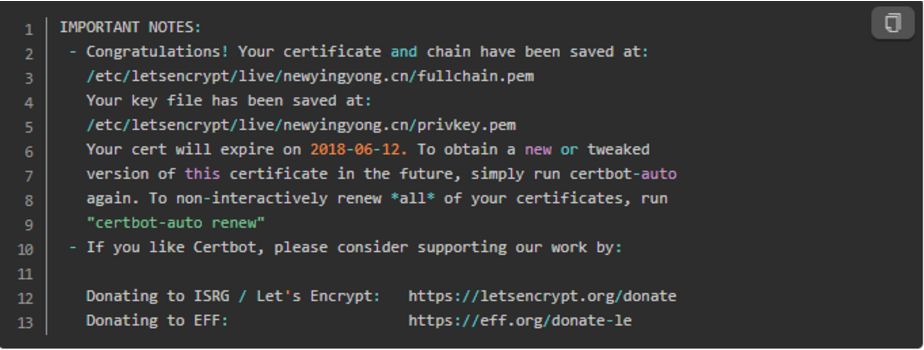
# tree /etc/letsencrypt/archive/geovis.cloud/
/etc/letsencrypt/archive/geovis.cloud/
├── cert1.pem
├── chain1.pem
├── fullchain1.pem
└── privkey1.pem
0 directories, 4 files
然后校验证书信息,输入如下命令:
# openssl x509 -in /etc/letsencrypt/archive/geovis.cloud/cert1.pem -noout -text
关键输出如下:

#yum install epel-release
#vim /etc/nginx/conf.d/https.conf
server{
listen 443 ssl;
server_name test.geovis.cloud;
ssl_certificate /etc/letsencrypt/archive/geovis.cloud/fullchain1.pem;
ssl_certificate_key /etc/letsencrypt/archive/geovis.cloud/privkey1.pem;
ssl_protocols TLSv1 TLSv1.1 TLSv1.2;
location / {
root /home/zhangjx/frontend/;
try_files $uri $uri/ /index.html;
index index.html index.htm;
}
}
肺炎猖狂,在家闭关!最近,会持续更新自己前期整理的学习资料,大家如果感兴趣的,请点赞,加关注
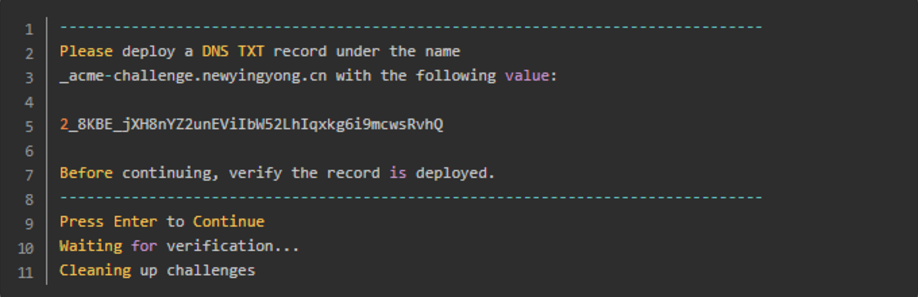
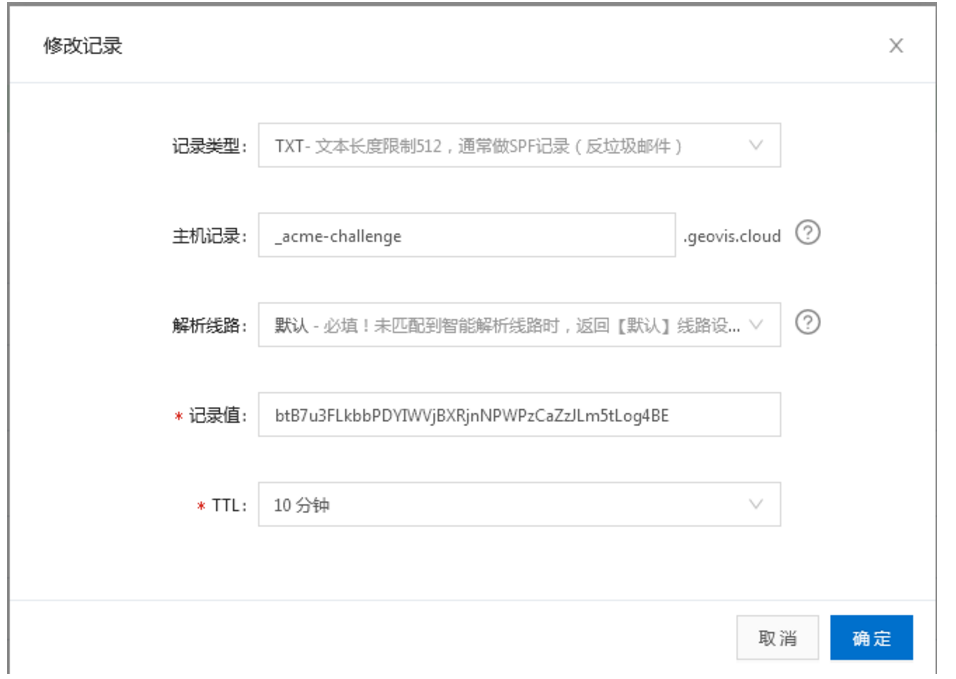 ** 注:上图,由于操作界面已经不存在,所以截取网友的操作界面图片** 然后输入下列命令确认 TXT 记录是否生效:
** 注:上图,由于操作界面已经不存在,所以截取网友的操作界面图片** 然后输入下列命令确认 TXT 记录是否生效: